您好,登录后才能下订单哦!
本文主要给大家简单讲讲Ubuntu中重置MySQL Root密码的具体步骤,相关专业术语大家可以上网查查或者找一些相关书籍补充一下,这里就不涉猎了,我们就直奔主题吧,希望Ubuntu中重置MySQL Root密码的具体步骤这篇文章可以给大家带来一些实际帮助。
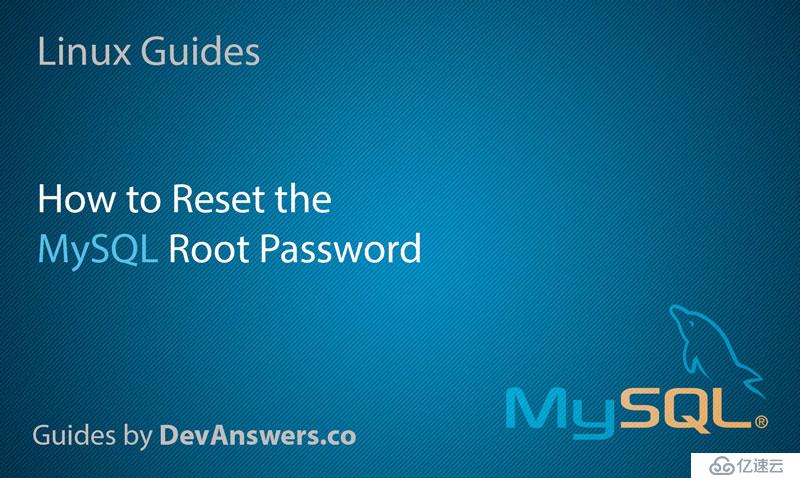
最后更新 2019年2月13日
在本文中,我们将通过使用该--skip-grant-tables选项启动MySQL来重置Ubuntu中的MySQL root密码。
首先,您必须确认您正在运行的Ubuntu上的哪个版本的MySQL,因为命令会有所不同。
mysql -V
mysql Ver 14.14 Distrib 5.7.25, for Linux (x86_64) using EditLine wrapper
记下你的“Distrib”。在上面的例子中,我们使用的是MySQL 5.7。请稍后注意这一点。
http://www.1nt6.com
为了跳过授权表并重置root密码,我们必须先停止MySQL服务。
sudo /etc/init.d/mysql stop
确保目录 /var/run/mysqld存在并更正所有者设置。
sudo mkdir /var/run/mysqld
sudo chown mysql /var/run/mysqld
现在用--skip-grant-tables选项启动MySQL 。这&是必需的。
sudo mysqld_safe --skip-grant-tables&
你应该看到类似的东西:
[1] 1283 user@server:~$ 2019-02-12T11:15:59.872516Z mysqld_safe Logging to syslog. 2019-02-12T11:15:59.879527Z mysqld_safe Logging to '/var/log/mysql/error.log'. 2019-02-12T11:15:59.922502Z mysqld_safe Starting mysqld daemon with databases from /var/lib/mysql
您可能需要按ENTER才能返回Linux BASH提示符。
您现在可以在没有密码的情况下登录MySQL root帐户。
sudo mysql --user=root mysql
登录后,您将看到 mysql>提示。
对于Ubuntu上的MySQL 5.7或更高版本,请运行此命令以更改root密码。替换 your_password_here为您自己的。
mysql> update user set authentication_string=PASSWORD('your_password_here') where user='root';对于Ubuntu上的MySQL 5.6或更低版本,请运行此命令以更改root密码。替换 your_password_here 为您自己的。
mysql> update user set Password=PASSWORD('your_password_here') where user='root';重置root密码时,还必须将auth插件更改为 mysql_native_password
mysql> update user set plugin="mysql_native_password" where User='root';
刷新特权。
mysql> flush privileges;
退出MySQL。
mysql> exit
确保在再次启动服务之前停止所有MySQL进程。
sudo killall -u mysql
再次启动MySQL。
sudo /etc/init.d/mysql start
再次登录MySQL,现在应该提示您输入密码http://www.1nt6.com。
sudo mysql -p -u root
输入您的密码。如果正确,你应该看到
Welcome to the MySQL monitor. Commands end with ; or \g. Your MySQL connection id is 6 Server version: 5.7.25-0ubuntu0.18.04.2 (Ubuntu)
Ubuntu中重置MySQL Root密码的具体步骤就先给大家讲到这里,对于其它相关问题大家想要了解的可以持续关注我们的行业资讯。我们的板块内容每天都会捕捉一些行业新闻及专业知识分享给大家的。
免责声明:本站发布的内容(图片、视频和文字)以原创、转载和分享为主,文章观点不代表本网站立场,如果涉及侵权请联系站长邮箱:is@yisu.com进行举报,并提供相关证据,一经查实,将立刻删除涉嫌侵权内容。